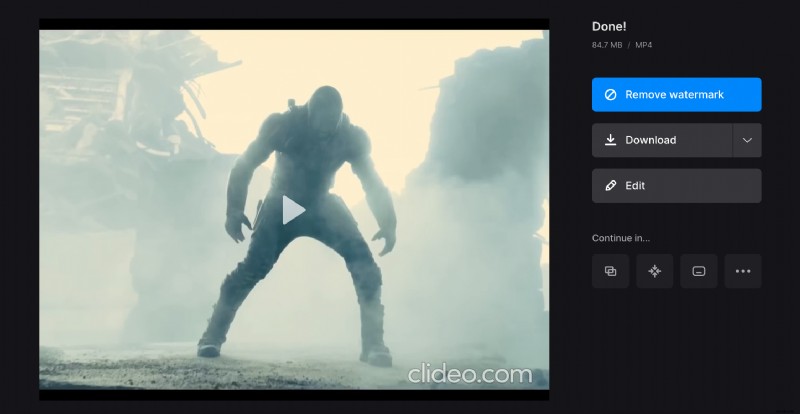Wijzig eenvoudig de beeldverhouding voor video voor YouTube
De reden voor dergelijke problemen ligt in de beeldverhouding die niet geschikt is voor de site die u gebruikt. Dus voordat je een video aan een sociaal medium toevoegt, moet je ervoor zorgen dat je de vereisten controleert en vervolgens je bestand overeenkomstig deze bewerkt.
Gelukkig kunnen wij je daarbij helpen!
Met onze tool kunt u een video uploaden om de beeldverhouding volledig online en gratis te wijzigen. Daar hoef je geen speciale bewerkingsvaardigheden voor te hebben, en het duurt maar een paar minuten.
-
Upload een video voor YouTube
Open de video-resizer van Clideo in elke browser en op elk apparaat. Om een clip rechtstreeks vanaf uw apparaat te uploaden, klikt u op "Bestand kiezen" of klikt u op de kleine pijl aan de rechterkant om een bestand te uploaden vanuit Google Drive of Dropbox..
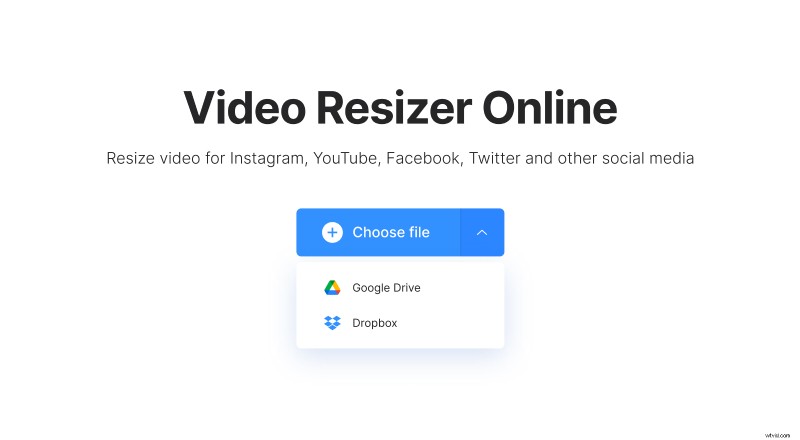
Wacht tot de video is verwerkt. Als het klein is en je internetverbinding stabiel is, duurt het niet lang.
-
Wijzig de beeldverhouding van de video
Kies gewoon de kant-en-klare voorinstelling voor de beeldverhouding aan de rechterkant van het scherm. Er zijn 6 verschillende opties voor sociale media, waaronder formaat wijzigen voor Snapchat, Instagram, Facebook en berichttypen voor allemaal. Als u niet online gaat posten, selecteert u de aangepaste voorinstelling.
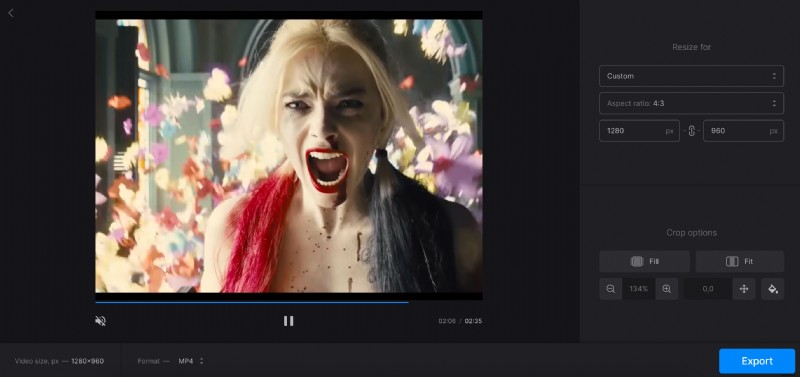
Let op het gedeelte "Opties voor bijsnijden". Hier kunt u de grootte van de video wijzigen en de kleur van de balken selecteren.
Onderaan het scherm is er een optie om het bestandsformaat te wijzigen. Voor alle sociale netwerken wordt het gebruik van MP4 aanbevolen.
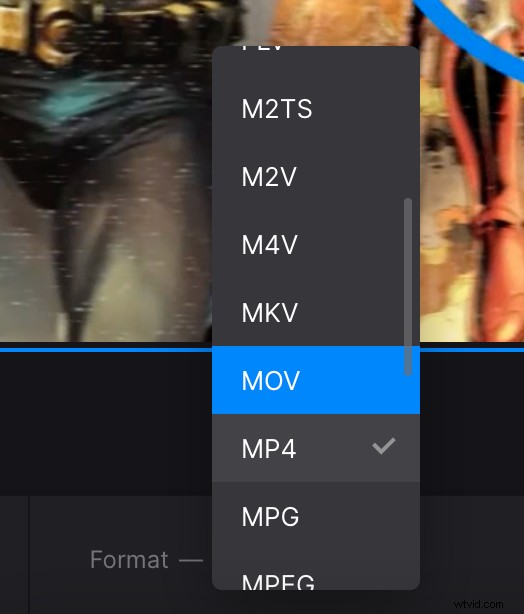
Als alles klaar is, drukt u op "Exporteren" en wacht u even.
-
Sla de video op met een nieuwe beeldverhouding
Zodra uw bestand is verwerkt, kunt u het downloaden. Bekijk het nog een keer in het voorbeeldvenster om er zeker van te zijn dat alles naar wens is. Als dit het geval is, slaat u het bestand op uw persoonlijke apparaat of cloudopslag op. Als dit niet het geval is, hoeft u zich geen zorgen te maken. Klik gewoon op 'Bewerken' en breng de nodige wijzigingen aan.